မာတိကာ
Instagram ဖန်တီးသူအကောင့်များသည် အခြားပရိုဖိုင်များနှင့် မည်သို့ကွာခြားသည်ကို သိချင်ပါသလား။ ဒါမှမဟုတ် Instagram ဖန်တီးသူပရိုဖိုင်က သင့်အတွက် သင့်တော်သလား၊
သင်တစ်ယောက်တည်း မဟုတ်ဘူး။
2021 ခုနှစ်တွင် Instagram ၏တိုးတက်မှုသည် ဖန်တီးသူများနှင့်အတူ ၎င်း၏ကျော်ကြားမှုကို အရှိန်အဟုန်မြှင့်ခဲ့သည်။ အဲဒီ အထင်ကြီးလောက်စရာ ကိန်းဂဏန်းတွေက မလိမ်ညာပါဘူး။
တကယ်တော့ “ သန်း 50 သည် လွတ်လပ်သောအကြောင်းအရာဖန်တီးသူများ၊ ပြတိုက်မှူးများနှင့် ဆိုရှယ်မီဒီယာသြဇာလွှမ်းမိုးနိုင်သူများ၊ ဘလော့ဂါများနှင့် ဗီဒီယိုရိုက်ကူးသူများ အပါအဝင် ” သည် ဖန်တီးရှင်စီးပွားရေးကို ဖန်တီးထားသည်။ Instagram သည် ဤကဲ့သို့ လူသန်းပေါင်း 50 သန်းနှင့် ဖန်တီးသူအကောင့်များကို ဖန်တီးခဲ့သည်။
ဤဆောင်းပါး၏အဆုံးတွင်၊ Instagram ဖန်တီးသူပရိုဖိုင်များသည် သင့်အတွက် သင့်လျော်သည်ဖြစ်စေ မမှန်ကန်သည်ဖြစ်စေ သင်နားလည်နိုင်မည်ဖြစ်သည်။ ဘောနပ်စ်အနေဖြင့်၊ ၎င်းသည် သင့်ခံစားချက်ဖြစ်ကြောင်း ဆုံးဖြတ်ပါက တစ်ခုအတွက် အကောင့်ဖွင့်နည်းကိုလည်း ထည့်သွင်းထားပါသည်။
အပိုဆု- အခမဲ့စစ်ဆေးရန်စာရင်း ကို ဒေါင်းလုဒ်လုပ်ပါ 0 မှ 600,000+ follower များ Instagram ပေါ်တွင် ကြံ့ခိုင်ရေးသြဇာလွှမ်းမိုးမှုအသုံးပြုသည့် အဆင့်များကို အတိအကျဖော်ပြသည့် ဘတ်ဂျက်မရှိ၍ စျေးကြီးသောကိရိယာမရှိပါ။
Instagram ဖန်တီးသူအကောင့်ဆိုတာ ဘာလဲ။
Instagram ဖန်တီးသူအကောင့်သည် အထူးသဖြင့် အကြောင်းအရာဖန်တီးသူများအတွက် ဖန်တီးထားသည့် Instagram အကောင့်အမျိုးအစားတစ်ခုဖြစ်သည်။ ၎င်းသည် Instagram လုပ်ငန်းအကောင့်တစ်ခုနှင့် များစွာတူသော်လည်း စီးပွားရေးလုပ်ငန်းများကို စိတ်ထဲတွင်ထားမည့်အစား ဖန်တီးရှင်တစ်ဦးချင်းစီဖြင့် ဒီဇိုင်းထုတ်ထားသည်။
ဖန်တီးရှင်အကောင့်များကို ရည်ညွှန်းသည်-
- သြဇာရှိသူများ၊
- အများသူငှာ ပုဂ္ဂိုလ်များ၊
- အကြောင်းအရာ ထုတ်လုပ်သူများ၊
- အနုပညာရှင်များ၊ သို့မဟုတ်
သင့်တွင် ကိုယ်ပိုင်ဖန်တီးသူ သို့မဟုတ် လုပ်ငန်းအကောင့်တစ်ခု Instagram တွင် မရှိနိုင်ပါ။ ကိုယ်ရေးကိုယ်တာ အကောင့်တစ်ခုသို့ ပြန်ပြောင်းရန် ဦးစွာပထမ ဦးစွာသင်သည် ကိုယ်ပိုင်အကောင့်သို့ ပြောင်းရမည်ဖြစ်ပါသည်။
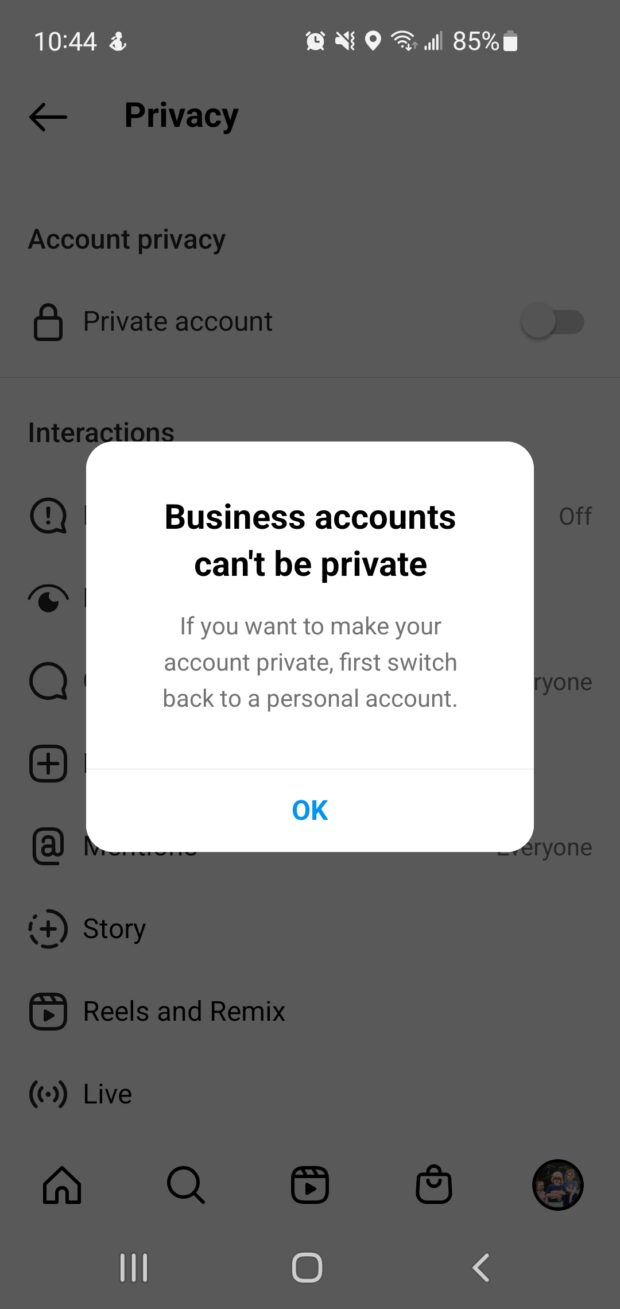
ဝမ်းနည်းပါတယ်။ ငါတို့က စည်းကမ်းမထုတ်ဘူး။
SMMExpert ကို အသုံးပြု၍ သင်၏ Instagram တည်ရှိမှုကို စီမံခန့်ခွဲရာတွင် အချိန်ကုန်သက်သာသည်။ Instagram တွင် ပို့စ်များကို အချိန်ဇယားဆွဲပြီး တိုက်ရိုက်လွှင့်တင်ပါ၊ ပရိသတ်ကို ထိတွေ့ဆက်ဆံပါ၊ စွမ်းဆောင်ရည်ကို တိုင်းတာပြီး သင်၏ အခြားသော ဆိုရှယ်မီဒီယာပရိုဖိုင်များအားလုံးကို—ရိုးရှင်းသော ဒက်ရှ်ဘုတ်တစ်ခုမှ လုပ်ဆောင်ပါ။ ယနေ့ အခမဲ့ စမ်းသုံးကြည့်ပါ။
စတင်ပါ
- ၎င်းတို့၏ ကိုယ်ပိုင်အမှတ်တံဆိပ်ကို ငွေရှာလိုသူများ။
Instagram ဖန်တီးရှင်အကောင့်သို့ အဆင့်မြှင့်သောအခါ၊ သင်သည် အောက်ပါတို့ကို လုပ်ဆောင်နိုင်စေမည့် အင်္ဂါရပ်များထံ ဝင်ရောက်ခွင့်ရရှိပါသည်-
- သင်၏အွန်လိုင်းတည်ရှိမှုကို ပိုမိုကောင်းမွန်စွာ ထိန်းချုပ်နိုင်သည်၊
- နားလည်ပါသည်။ သင်၏တိုးတက်မှုတိုင်းတာမှုများနှင့်
- မက်ဆေ့ဂျ်များကို အလွယ်တကူ စီမံခန့်ခွဲပါ။
Instagram သည် ပလက်ဖောင်းပေါ်တွင် သြဇာလွှမ်းမိုးသူများကို အားပေးရန်အတွက် 2018 ခုနှစ်တွင် ဖန်တီးသူအကောင့်များကို မိတ်ဆက်ခဲ့သည်။
(ဖန်တီးသူများအတွက် အခြားသော Instagram အင်္ဂါရပ်ကို ရှာဖွေနေသည်၊ Creator Studio သည် သင့်ဖန်တီးသူအကောင့်အတွက် ဒက်စတော့ဒက်ရှ်ဘုတ်နှင့် ပိုတူသည် — နောက်ထပ်အချက်အလက်များအတွက် ကျွန်ုပ်တို့၏ဘလော့ဂ်ကို ကြည့်ပါ)
Instagram ဖန်တီးသူအကောင့်များတွင် မည်သည့် အထူးအင်္ဂါရပ်များ ပါဝင်သနည်း။
အသေးစိတ်နောက်လိုက် တိုးတက်မှုဆိုင်ရာ ထိုးထွင်းသိမြင်မှု
သင့်နောက်လိုက် တိုးတက်မှုနှင့် လုပ်ဆောင်ချက်ကို နားလည်ခြင်းသည် သြဇာလွှမ်းမိုးနိုင်သူများနှင့် ဖန်တီးသူများအတွက် ဦးစားပေးဖြစ်သည်။ ဖန်တီးရှင်အကောင့်များက သင့်အား အတွင်းကျကျ ထိုးထွင်းသိမြင်နိုင်သော ဒက်ရှ်ဘုတ်သို့ ဝင်ရောက်ခွင့်ပေးသည်။ ဤတွင်၊ သင့်နောက်လိုက်များပေါ်ရှိ ဒေတာနှင့် ၎င်းတို့သည် သင့်အကောင့်နှင့် ထိတွေ့ဆက်ဆံပုံကို သင်ဝင်ရောက်ကြည့်ရှုနိုင်ပါသည်။
ဥပမာအားဖြင့်၊ သြဇာလွှမ်းမိုးနိုင်သူများနှင့် ဖန်တီးသူများသည် ယခုအခါ အသားတင်နောက်လိုက်ပြောင်းလဲမှုများဖြင့် အကြောင်းအရာအသစ်များကို မြေပုံဆွဲနိုင်ပါပြီ။ ၎င်းသည် သင့်အား ပဲ့တင်ထပ်နေသောအရာကို မြင်နိုင်ရန် ကူညီပေးလိမ့်မည်၊ ထို့ကြောင့် သင်သည် မှန်ကန်သောပို့စ်အမျိုးအစားကို ဆက်လက်ထုတ်လုပ်နိုင်ပြီး သင့်နောက်လိုက်ကို တိုးပွားစေနိုင်ပါသည်။
သတိပြုရန်တစ်ချက်- သင်သည် မိုဘိုင်းတွင် Instagram ထိုးထွင်းသိမြင်မှု ဒက်ရှ်ဘုတ်ကိုသာ ဝင်ရောက်ကြည့်ရှုနိုင်သည် ။ သင့်ဒက်စ်တော့တွင် ထိုးထွင်းသိမြင်မှုများကို ရှာဖွေနေပါက Creator Studio သို့သွားရပါမည်။
ပျော့ပျောင်းသည်။မက်ဆေ့ချ်ပို့ခြင်း
ဖန်တီးရှင်အကောင့်များသည် DM-စစ်ထုတ်ခြင်းဆိုင်ရာ ရွေးစရာများကို အသုံးပြုခွင့်ကို ဆိုလိုပါသည်။ မှန်ပါတယ် — သင့်ဝင်စာပုံးရှိ DMs စိမ့်ဝင်မှုကို နှုတ်ဆက်လိုက်ပါ။
ဖန်တီးသူများသည် တဘ်အသစ်သုံးမျိုးဖြင့် စစ်ထုတ်နိုင်သည်-
- Primary (အကြောင်းကြားချက်များပါရှိ)၊
- အထွေထွေ ( အကြောင်းကြားချက်မရှိပါ) နှင့်
- တောင်းဆိုမှုများ (သင်မလိုက်လိုသူများထံမှ မက်ဆေ့ဂျ်များ၊ အကြောင်းကြားချက်များ မရှိပါ)။
ဤစစ်ထုတ်မှုများသည် သင့်အား ပရိသတ်များနှင့် သူငယ်ချင်းများ (နှင့် မှင်စာများ) တို့ကို ခွဲထုတ်နိုင်စေပါသည်။ သင် စာပြန်ရန် ဘယ်သောအခါမှ မမေ့ကြောင်း သေချာစေရန် အရေးကြီးသော စကားဝိုင်းများကို အလံပြနိုင်သည်။
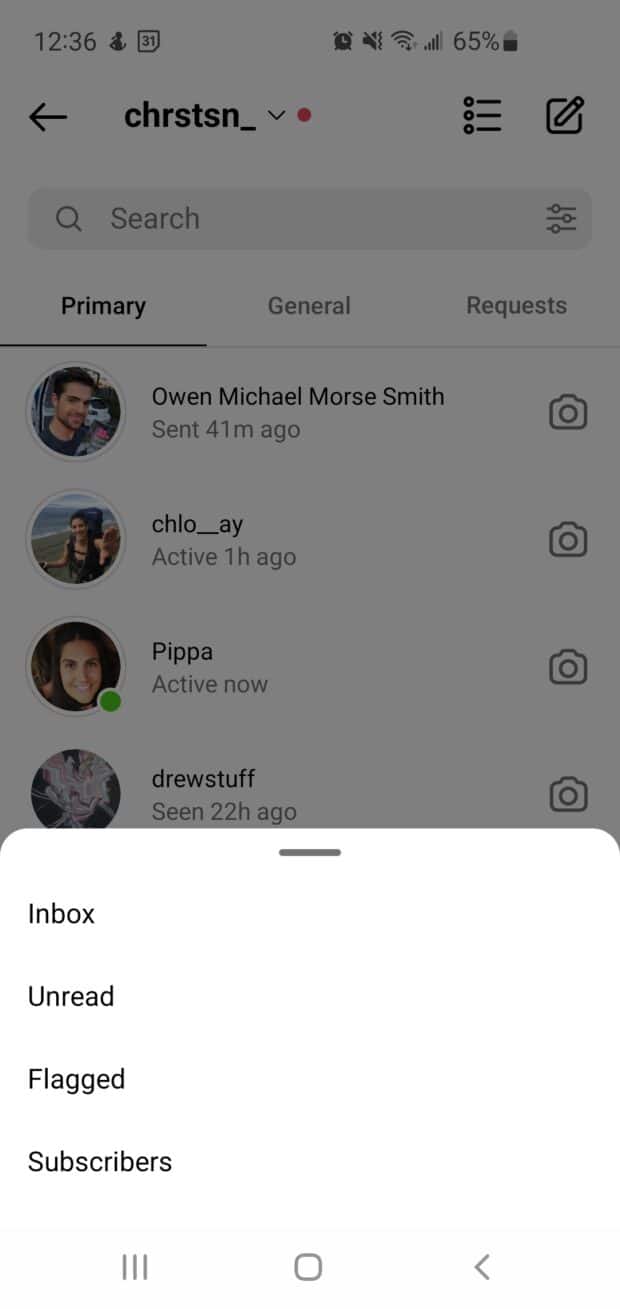
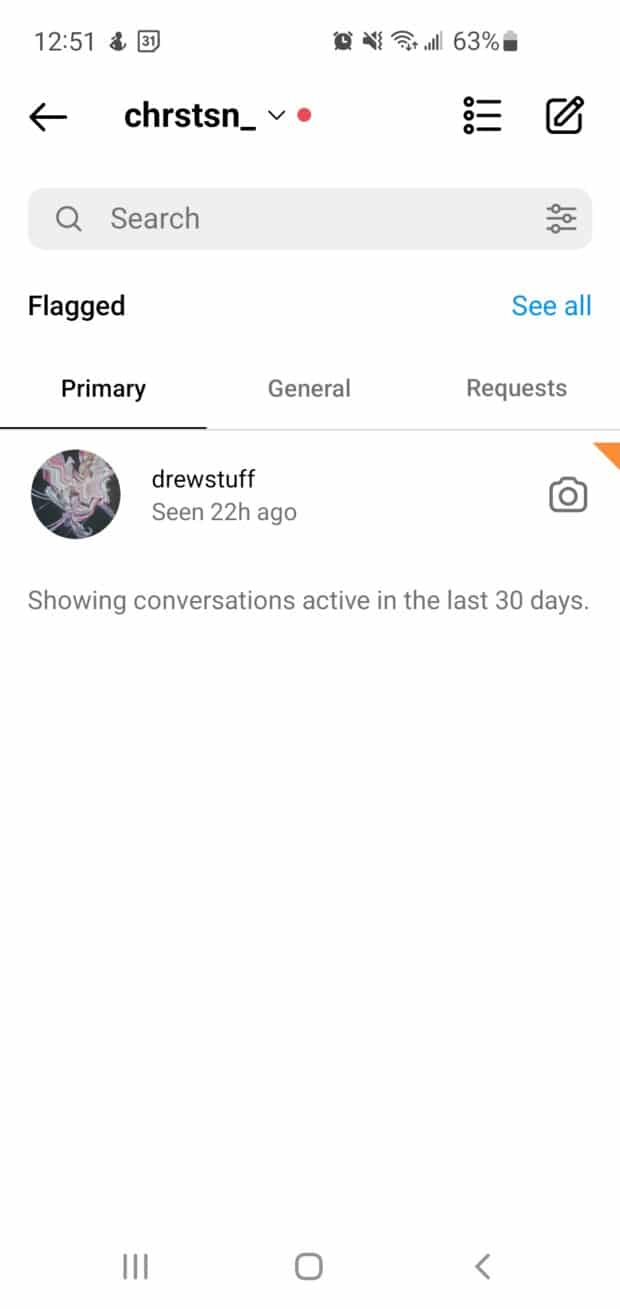
မက်ဆေ့ချ်နဲ့ပတ်သက်တဲ့ အချိန်ကုန်သက်သာစေတာကို ရှာနေလား။ ဖန်တီးသူများသည် သိမ်းဆည်းထားသော ပြန်စာများ ကို ထုတ်လုပ်နိုင်သောကြောင့် ပုံမှန်စာတိုပေးပို့မှုအတွက် ကီးဘုတ်ဖြတ်လမ်းများကို စိတ်ကြိုက်ပြင်ဆင်နိုင်ပါသည်။ DM မှတစ်ဆင့် တူညီသောမေးခွန်းများကို အဆက်မပြတ်ဖြေဆိုနေသည့်အခါ ၎င်းတို့သည် အသက်ကယ်ပါသည်။
ဤသည်မှာ သင်ကိုယ်တိုင်ပြုလုပ်နည်းဖြစ်သည်-
- သင့်ပရိုဖိုင်စာမျက်နှာရှိ ဟမ်ဘာဂါအိုင်ကွန် (ညာဘက်အပေါ်ထောင့်) ကို နှိပ်ပါ။
- ဆက်တင်များ ကို နှိပ်ပါ၊ ဖန်တီးသူ သို့ ဆင်းကာ သိမ်းဆည်းထားသော ပြန်စာများဆီသို့ သွားပါ။
- စိတ်ကြိုက်ကီးဘုတ်ဖြတ်လမ်းများ ဖန်တီးပါ။
- သင့်ဖြတ်လမ်းလင့်ခ်များကို သိမ်းဆည်းပြီး သင့် DMs များတွင် အချိန်ကို စတင်ချွေတာလိုက်ပါ။
အချိန်ဇယားဆွဲခြင်းရွေးချယ်စရာများ
ကံမကောင်းစွာဖြင့်၊ ဖန်တီးသူအကောင့်အသုံးပြုသူများသည် မည်သည့်ပြင်ပကုမ္ပဏီမှ အချိန်ဇယားဆွဲခြင်းအက်ပ်များနှင့် ချိတ်ဆက်၍မရပါ။ သင့်တွင် ဤအကောင့်များထဲမှတစ်ခုရှိပါက၊ Creator Studio ဒက်ရှ်ဘုတ်ကို အသုံးပြု၍ သင်၏ feed နှင့် IGTV ပို့စ်များကို အချိန်ဇယားဆွဲရပါမည်။
သင်၏ Creator Studio ဒက်ရှ်ဘုတ်တွင်၊ ဘယ်ဘက်အပေါ်ထောင့်ရှိ အစိမ်းရောင် Create Post ခလုတ်ကို နှိပ်ပါ။ ထို့နောက် သင့်အကြောင်းအရာကို အပ်လုဒ်လုပ်ပါ၊ သင့်စာတန်းနှင့် သင်ထည့်သွင်းလိုသည့် အခြားအချက်အလက်များကို ရေးပါ။ ထို့နောက် အောက်ခြေညာဘက်ထောင့်ရှိ Publish ဘေးရှိ drop-down မြှားကို နှိပ်ပါ။
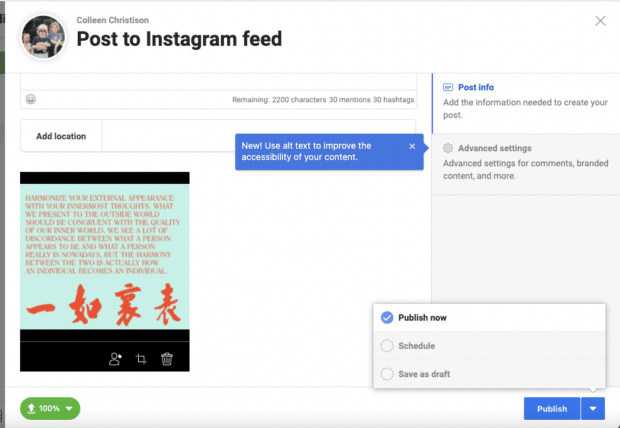
အချိန်ဇယား ရွေးစရာကို နှိပ်ပြီး သင့်ရက်စွဲနှင့် အချိန်ကို ရွေးချယ်ပါ၊ ကဲ ဒါဆိုရင်တော့။ သင်သတ်မှတ်ထားသည်။
ပရိုဖိုင် ထိန်းချုပ်မှု & ပြောင်းလွယ်ပြင်လွယ်
သင့်ဖန်တီးရှင်အကောင့်တွင် လူများတွေ့မြင်ရသည့်အရာကို သင်ဆုံးဖြတ်ပါသည်။ သင့်အဆက်အသွယ်အချက်အလက်၊ CTA နှင့် ဖန်တီးရှင်အညွှန်းကို ပြသနိုင်သည် သို့မဟုတ် ဝှက်နိုင်သည်။
ထို့အပြင် သင့်ပရိုဖိုင်တွင် သင်နှစ်သက်သော အဆက်အသွယ်ရွေးချယ်မှု (ခေါ်ဆိုမှု၊ စာတိုနှင့် အီးမေးလ် အပါအဝင်) ကို ရွေးချယ်နိုင်ပါသည်။ ဤနည်းအားဖြင့် သင်သည် သီးခြားလုပ်ငန်းအဆက်အသွယ်တစ်ခုကို စာရင်းပြုစုနိုင်ပြီး သင်၏ပုဂ္ဂလိကဘဝကို လျှို့ဝှက်ထားနိုင်သည်။
စျေးဝယ်နိုင်သော ပို့စ်များ
အကယ်၍ သင်သည် ကုန်ပစ္စည်းများကို ရောင်းချခြင်း သို့မဟုတ် အကြံပြုချက်များပေးပါက၊ ဖန်တီးရှင်အကောင့်မှ သင့်အား စျေးဝယ်နိုင်သောပို့စ်များနှင့် ထုတ်ကုန်များကို တဂ်လုပ်ရန် ခွင့်ပြုပါသည်။ တစ်စုံတစ်ယောက်က သင့်တဂ်ကို ကလစ်သောအခါ၊ ၎င်းတို့သည် အချက်အလက်ပိုမိုရနိုင် သို့မဟုတ် ဝယ်ယူမှုပြုလုပ်နိုင်သည့် ထုတ်ကုန်ဖော်ပြချက်စာမျက်နှာသို့ ခေါ်ဆောင်သွားမည်ဖြစ်သည်။
ဤအင်္ဂါရပ်သည် အမှတ်တံဆိပ်များစွာဖြင့် လုပ်ဆောင်သော သို့မဟုတ် အကြံပြုသည့် သြဇာလွှမ်းမိုးနိုင်သူများအတွက် အလွန်ကောင်းမွန်ပါသည်။ ၎င်းသည် သင်နှင့်တူပါက၊ ဖန်တီးရှင်အကောင့်တစ်ခု မှန်ကောင်းမှန်နိုင်ပါသည်။
မှတ်ချက် : ၎င်းတို့ကို တဂ်လုပ်နိုင်ရန် ၎င်းတို့၏ ထုတ်ကုန်များအား သင့်အား အတည်ပြုဝင်ရောက်ခွင့်ပေးရန် သင်ပါဝင်သည့်အမှတ်တံဆိပ်ကို လိုအပ်ပါသည်။
ဤလူသိနည်းသော Instagram အင်္ဂါရပ် ၃၁ ခုကို စမ်းသုံးကြည့်ပါ။နှင့် ဟက်ခ်များ (မည်သည့်အကောင့်အမျိုးအစားအတွက်မဆို)။
Instagram ဖန်တီးသူ ပရိုဖိုင်နှင့် လုပ်ငန်းပရိုဖိုင်
သင့်တွင် Instagram ဖန်တီးသူ ပရိုဖိုင် သို့မဟုတ် လုပ်ငန်းပရိုဖိုင် ရှိသင့်သည်ဆိုသည်ကို မသေချာသေးပါ။ ဤသည်မှာ အကောင့်နှစ်ခုကြားတွင် ထင်ရှားသောကွာခြားချက်ငါးခုဖြစ်သည်။
အညွှန်းများ
ထင်ရှားသည်မှာ၊ ထုတ်လုပ်သူအကောင့်များသည် သင်ဘာလုပ်နေသည် သို့မဟုတ် သင်မည်သူဖြစ်သည်ကို ပြောရန် ပိုမိုတိကျသောရွေးချယ်စရာများရှိသည်။ ဤတံဆိပ်ရွေးချယ်မှုများသည် တစ်ဦးချင်းစီနှင့် ဆက်စပ်နေလေ့ရှိသည် — စာရေးဆရာ၊ စားဖိုမှူး၊ အနုပညာရှင် စသည်တို့ဖြစ်သည်။
အခြားတစ်ဖက်တွင်၊ လုပ်ငန်းအကောင့်များသည် ကြော်ငြာအေဂျင်စီ၊ အားကစားအဖွဲ့ သို့မဟုတ် သင့်အကောင့်အတွက် ပရော်ဖက်ရှင်နယ်လုပ်ငန်းဆိုင်ရာ အညွှန်းများကို ပေးဆောင်သည် စီးပွားရေးစင်တာ။ ၎င်းတို့သည် ကုမ္ပဏီအကောင့်များ သို့မဟုတ် ၎င်းတို့အတွက်သာမက ပိုမိုကြီးမားသောအဖွဲ့အတွက် စကားပြောဆိုသူများအတွက် ကောင်းမွန်ပါသည်။
အတိုချုံးအားဖြင့်-
- လုပ်ငန်းအကောင့်များ = ကော်ပိုရေးရှင်းများ၊ အဖွဲ့အစည်းများနှင့် ကုမ္ပဏီများအတွက် ကောင်းမွန်သော
- ဖန်တီးရှင်အကောင့်များ = တစ်ဦးချင်းစီအတွက် ကောင်းမွန်သည်
အတွက်၊ ဖန်တီးသူများ၊ သင့်အမျိုးအစားနှင့် အတိအကျရှိခြင်းက သင့်အား အခွင့်ကောင်းယူနိုင်ပြီး သင့်အသိုင်းအဝိုင်းကို ရှာဖွေနိုင်မည်ဖြစ်သည်။ လုပ်ငန်းအကောင့်များအတွက်၊ သင့်လုပ်ငန်းအမျိုးအစားကို နားလည်သဘောပေါက်ခြင်းသည် သင့်ပရိသတ်ကို ၎င်းတို့အတွက် သင်ဘာလုပ်နိုင်သည်ကို ပြသသည်။
ဒါပေမယ့် ခဏစောင့်။ သင်တစ်ဦးချင်းဖန်တီးသူဖြစ်လျှင်ပင် လုပ်ငန်းပရိုဖိုင်တစ်ခုသည် ပိုမိုကောင်းမွန်သောအဓိပ္ပာယ်ရှိနိုင်သေးသည်။ နောက်ထပ်ကွဲပြားမှုများကို ဆက်လက်ဖတ်ရှုပါ။
ဆက်သွယ်ရန်
လုပ်ငန်းနှင့် ဖန်တီးရှင်အကောင့်နှစ်ခုစလုံးသည် သင့် အီးမေးလ်လိပ်စာနှင့် ဖုန်းနံပါတ် ကို မျှဝေခွင့်ပြုသည်။ ၎င်းသည် လွယ်ကူသော ဆက်သွယ်မှုကို ဖြစ်စေသည်။စိတ်ဝင်စားသော ပူးပေါင်းဆောင်ရွက်သူများ သို့မဟုတ် ဖောက်သည်များအတွက် နည်းလမ်း။
သို့သော် လုပ်ငန်းအကောင့်များသာ တည်နေရာ တွင် ထည့်နိုင်သည်။ ၎င်းသည် ရုံးချုပ်၊ ကော်ဖီဆိုင်တည်နေရာ သို့မဟုတ် တရားဝင်အုတ်နှင့် အင်္ဂတေတည်နေရာရှိ အဖွဲ့အစည်းများအတွက် အသုံးဝင်နိုင်သည်။
သင်သည် DM များကို နှစ်သက်ပါက အကောင့်နှစ်ခုစလုံးတွင် သင့်အဆက်အသွယ်အချက်အလက်ကို ဝှက်ထားနိုင်သည်။
ဆော်သြရန် လုပ်ဆောင်ချက်များ (CTAs)
Instagram CTAs များသည် သင့်ပရိုဖိုင်တွင် သင်၏ bio အောက်တွင် ရှိနေပါသည်။ သင့်အကောင့်တွင် ဆက်သွယ်ရန်အချက်အလက်ကို ဖွင့်ထားလျှင် သင်၏ CTA သည် ၎င်းဘေးတွင် ရှိနေမည်ဖြစ်သည်။
လုပ်ငန်းအကောင့်များသည် အစားအစာမှာယူပါ ၊ ယခု ကြိုတင်မှာယူပါ , သို့မဟုတ် Reserve CTAs ကို အသုံးပြုပါသည်။
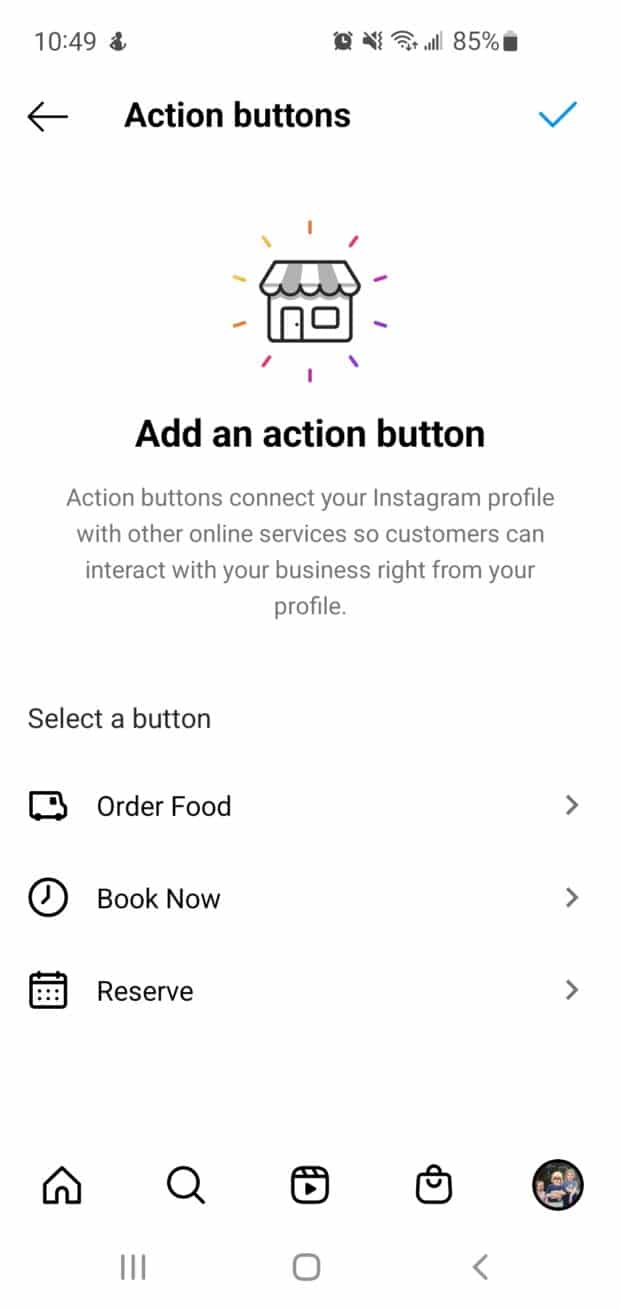
အခြားတစ်ဖက်တွင်၊ ဖန်တီးသူအကောင့်သည် ယခု Book Now သို့မဟုတ် Reserve CTA များကိုသာ အသုံးပြုနိုင်သည်။
အကယ်၍ သင်သည် အစားအသောက်နှင့် အဖျော်ယမကာ ဝန်ဆောင်မှုများတွင် ရှိနေပါက၊ လုပ်ငန်းအကောင့်တစ်ခုသည် သင့်အတွက် သင့်တော်နိုင်ပါသည်။
စျေးဝယ်နိုင်သော ရွေးစရာများ
Instagram ပေါ်ရှိ စီးပွားရေးနှင့် ဖန်တီးရှင်အကောင့်များတွင် အဓိက ecommerce ကွာခြားချက်တစ်ခုရှိသည်- စျေးဝယ်နိုင်သော ရွေးစရာများ။
အထက်တွင်ဖော်ပြထားသည့်အတိုင်း၊ သင်သည် စျေးဝယ်ထွက်နိုင်သော ထုတ်ကုန်များကို ခွင့်ပြုထားသော အမှတ်တံဆိပ်များမှ တဂ်နိုင်ပါသည်။ သို့သော် လုပ်ငန်းအကောင့်များသည် ၎င်းတို့၏ပရိုဖိုင်တွင် Shop တစ်ခုကို ပေါင်းထည့်နိုင်ပြီး၊ ပို့စ်များနှင့် ဇာတ်လမ်းများတွင် ဈေးဝယ်နိုင်သော ထုတ်ကုန်များကို တဂ်လုပ်ကာ စျေးဝယ်မှုဆိုင်ရာ ထိုးထွင်းသိမြင်မှုများကို ဝင်ရောက်ကြည့်ရှုနိုင်ပါသည်။
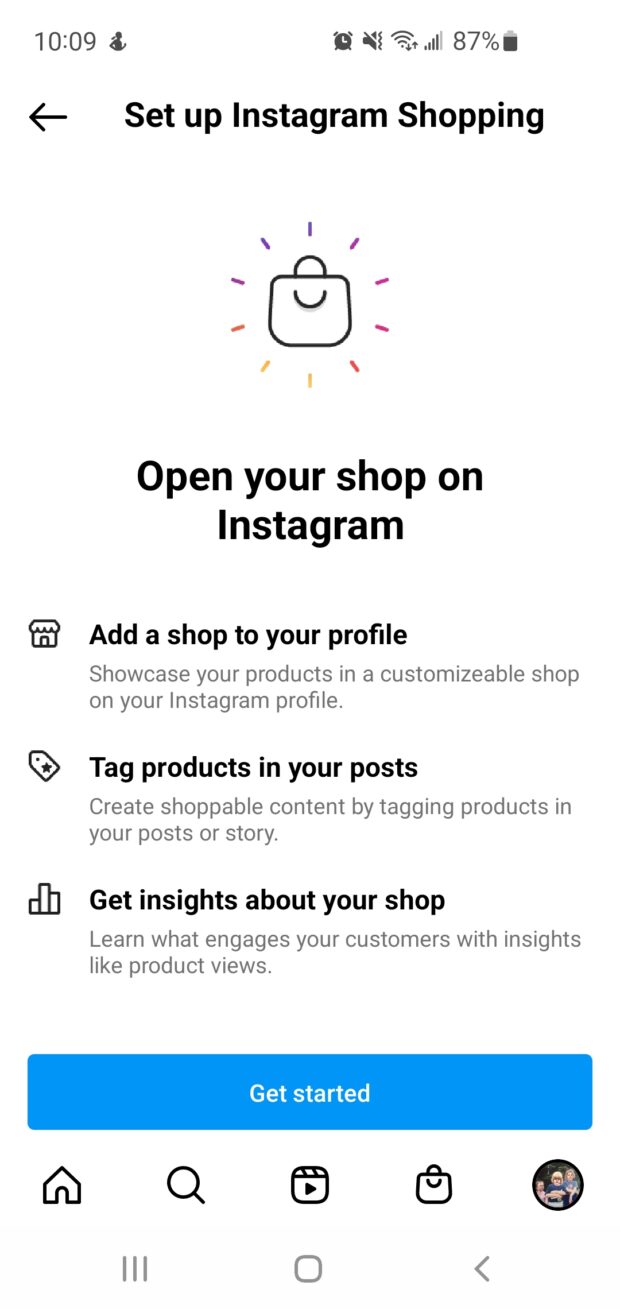
Instagram တွင် ထုတ်ကုန်များကို အဓိကရောင်းချရန် ကြိုးစားနေပါက လုပ်ငန်းအကောင့်တစ်ခုသည် သင့်အတွက် သင့်တော်နိုင်ပါသည်။ သင့်အတွက် သတင်းကောင်း၊ Instagram Shopping သည် Instagram ခေတ်ရေစီးကြောင်း 12 ခုထဲမှ တစ်ခုဖြစ်သည်။2022 ကိုကျွန်ုပ်တို့၏ကျွမ်းကျင်သူများကခန့်မှန်းထားသည်။
အပိုဆု- အခမဲ့စစ်ဆေးရန်စာရင်းကို ဒေါင်းလုဒ်လုပ်ပါ Instagram တွင် 0 မှ 600,000+ follower များ 0 မှ 600,000+ အထိ တိုးလာစေရန် ကြံ့ခိုင်ရေးသြဇာလွှမ်းမိုးမှုဆိုင်ရာ အဆင့်များကို အတိအကျဖော်ပြသော အခမဲ့စစ်ဆေးရန်စာရင်းကို ဒေါင်းလုဒ်လုပ်ပါ။
ရယူပါ။ အခုပဲ အခမဲ့လမ်းညွှန်ပါ။ပြင်ပအက်ပ်ဝင်ရောက်ခွင့်
ကျွန်ုပ်တို့စိတ်ကြိုက်ဖြစ်သော SMMExpert ကဲ့သို့သော ပြင်ပအက်ပ်များ — သင့်အား ကူညီပေးနိုင်သည်-
- ပို့စ်များကို အချိန်ဇယားဆွဲပါ၊
- သင်၏ရပ်ရွာစီမံခန့်ခွဲမှုနှင့် ထိတွေ့ဆက်ဆံမှုဖြင့် စုစည်းနေထိုင်ပါ၊
- နှင့် သင့်အား နက်ရှိုင်းသော ခွဲခြမ်းစိတ်ဖြာမှုပေးပါသည်။
ကံမကောင်းစွာဖြင့်၊ Instagram API သည် ဖန်တီးသူအကောင့်များအတွက် ပြင်ပအက်ပ်ပေါင်းစပ်မှုကို ခွင့်မပြုပါ။ ဒါပေမယ့် လုပ်ငန်းအကောင့်တစ်ခုသုံးရင် ရပါတယ်။
သင်သည် အကောင့်များစွာကို စီမံခန့်ခွဲပါက၊ လုပ်ငန်းအကောင့်တစ်ခုသည် သင့်အတွက် မှန်ကန်ပေမည်။
Instagram ဖန်တီးရှင်အကောင့်သို့ ပြောင်းနည်း
အဆင့် 1- သင့်ဆက်တင်များသို့ သွားပါ
သင့်ပရိုဖိုင်သို့ သွားပြီး၊ ညာဘက်အပေါ်ထောင့်ရှိ ဟမ်ဘာဂါမီနူးကို နှိပ်ပါ။
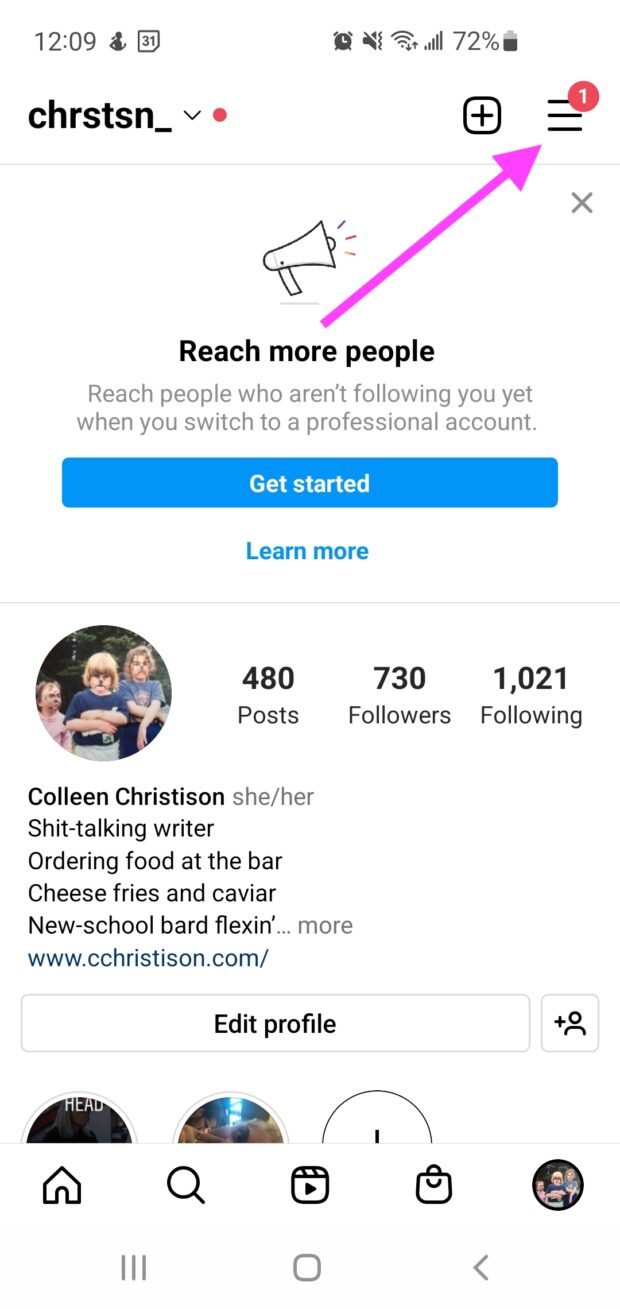
ထို့နောက် စာရင်း၏ထိပ်တွင်ထိုင်နေသော ဆက်တင်များ ကိုနှိပ်ပါ။ ထို့နောက် အကောင့် ကို ရွေးပါ။
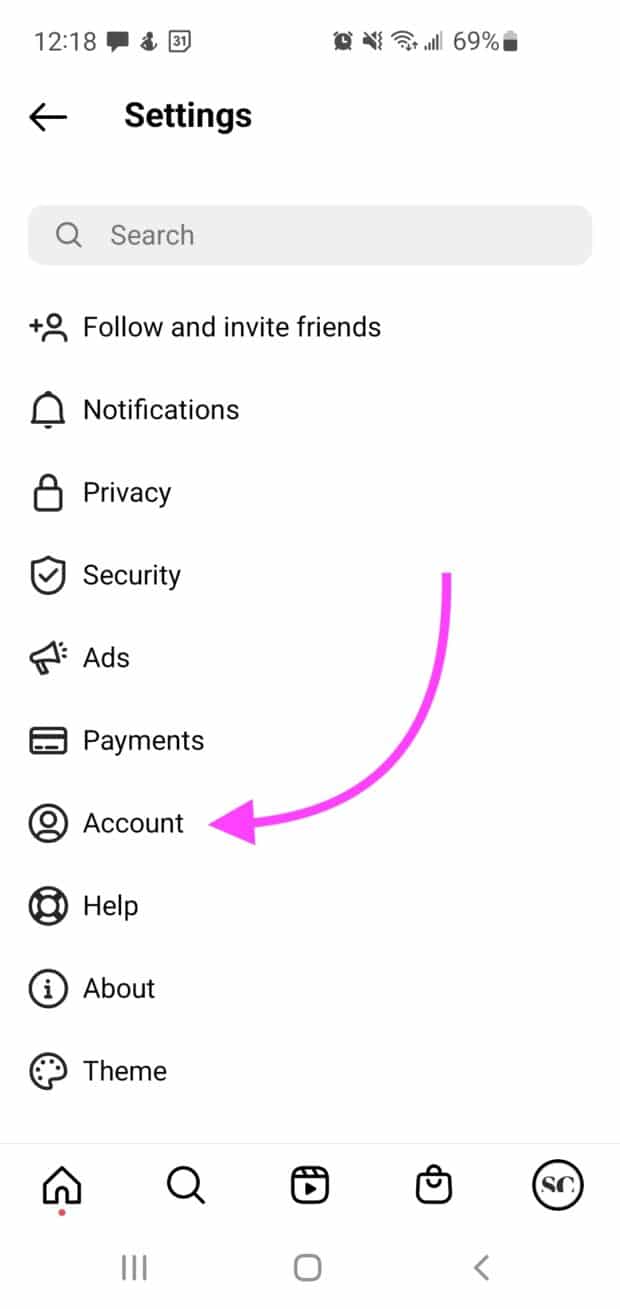
သင့်တွင် ကိုယ်ပိုင်အကောင့်တစ်ခုရှိပါက ပရော်ဖက်ရှင်နယ်အကောင့်သို့ ပြောင်းပါ ကိုရွေးချယ်ပါ။
သင့်တွင် လုပ်ငန်းအကောင့်တစ်ခုရှိပါက ဖန်တီးသူအကောင့်သို့ ပြောင်းပါ ကိုရွေးချယ်ပါ။
မှတ်ချက်- ပရော်ဖက်ရှင်နယ်အကောင့်တစ်ခုသို့ ပြောင်းရန် Instagram မှ သင့်ပရိုဖိုင်စာမျက်နှာတွင်လည်း သင့်အား သတိပေးနိုင်ပါသည်။ ဒါက အထက်က အတိုင်းပါပဲ။
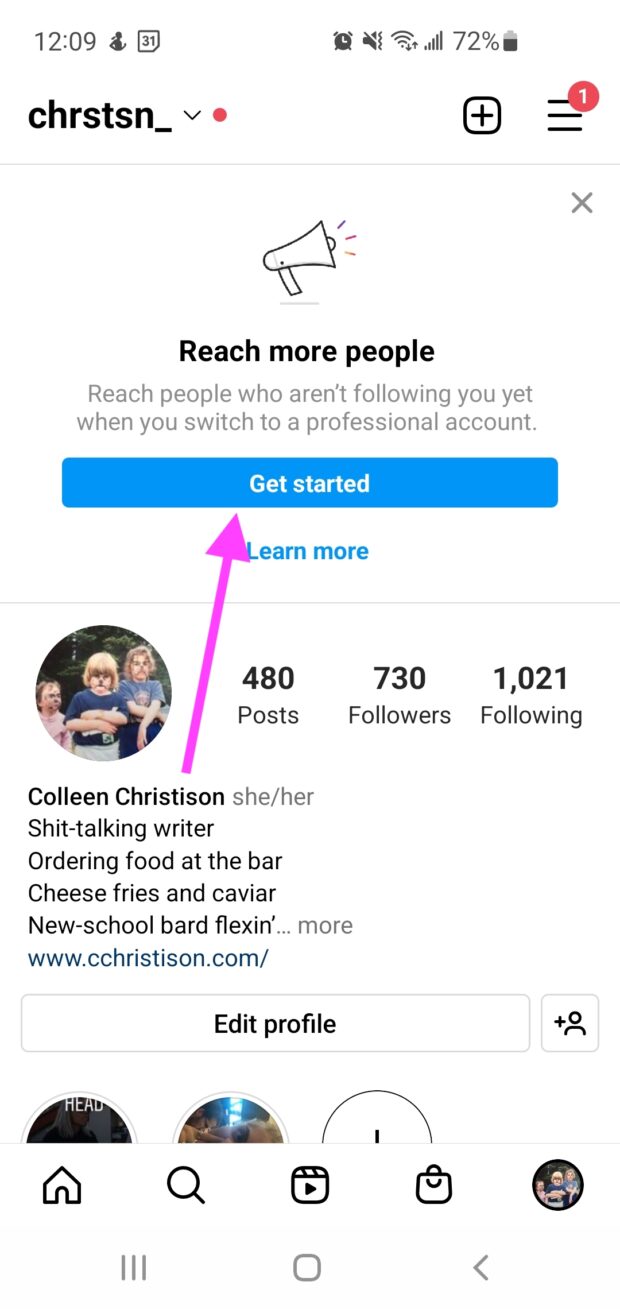
အဆင့် 2။ သင့်အကောင့်ကို ဖန်တီးပါ
သင်မည်သူဖြစ်သည် သို့မဟုတ် သင်လုပ်ဆောင်သည့်စာရင်းမှ အကောင်းဆုံးဖော်ပြသည့် အညွှန်းကို ရွေးပါ . ထို့နောက် သင့်ပရိုဖိုင်တွင် ဤအရာကို ပြသလိုခြင်း ရှိ၊မရှိ ဆုံးဖြတ်နိုင်သည်။
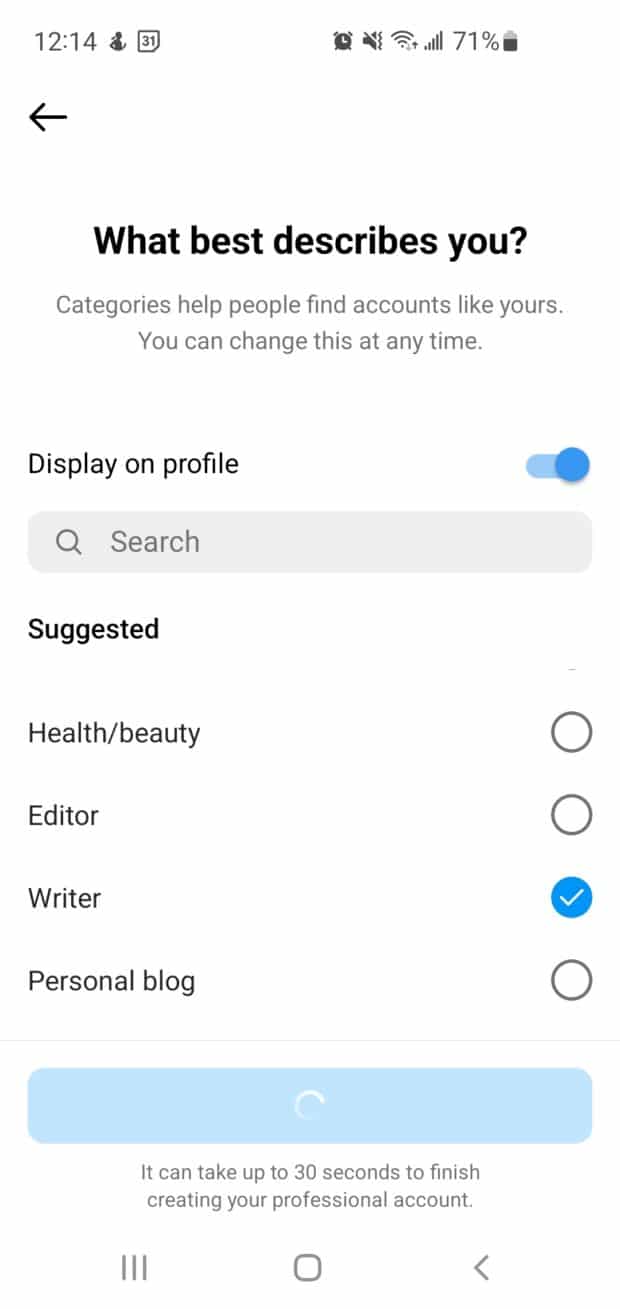
ဤအချိန်တွင် Instagram သည် သင်ဖန်တီးသူ သို့မဟုတ် လုပ်ငန်းတစ်ခုလားဟု မေးနိုင်ပါသည်။ Creator ကိုနှိပ်ပါ၊ ထို့နောက် Next ကိုနှိပ်ပါ။ သင်၏ ပရော်ဖက်ရှင်နယ် အကောင့်ကို စတင်သတ်မှတ်ရန် သင့်အား အကြောင်းကြားပါမည်။
ဤတွင်၊ သင်သည် သင်၏ဖန်တီးရှင်ပရိုဖိုင်ကို သိစေရန် အောက်ပါအဆင့်များစာရင်းမှ သင်ရွေးချယ်နိုင်သည်-
- စိတ်အားထက်သန်မှုရယူပါ
- သင့်ပရိသတ်ကို တိုးပွားစေပါ
- အကြောင်းအရာများကို ထဲထဲဝင်ဝင်ကြည့်ရှုရန် မျှဝေပါ
- ပရော်ဖက်ရှင်နယ်တူးလ်များ စူးစမ်းလေ့လာပါ
- သင့်ပရိုဖိုင်ကို ဖြည့်ပါ
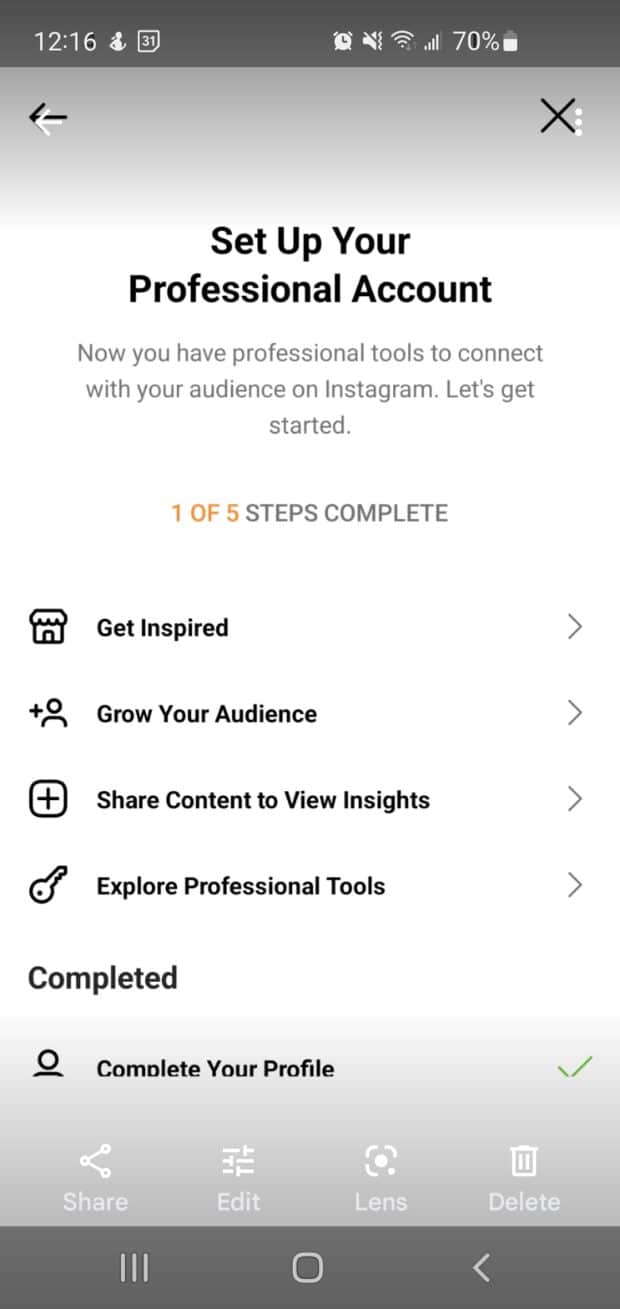
ရှိမရှိ သင့်အား မေးမြန်းပါမည်။ သို့မဟုတ် သင်သည် အကောင့်များစင်တာကို အသုံးပြု၍ အကောင့်ဝင်ခြင်းကို မျှဝေလိုသည်မဟုတ်ပေ။ သင်သည် ယခုမဟုတ်သေးပါ ကိုနှိပ်ခြင်းဖြင့် ဤအဆင့်ကို ကျော်သွားပါက၊ ၎င်းကို နောက်မှ အမြဲတမ်း သတ်မှတ်နိုင်ပါသည်။
သင်သည် သင်၏ Professional အကောင့်ကို တည်ဆောက်ပါ စာမျက်နှာသို့ ပို့ဆောင်ပေးပါမည်။ ဤတွင်၊ သင်သည် သင်၏အင်္ဂါရပ်များနှင့် ကိရိယာအသစ်များကို ရှာဖွေနိုင်ပါသည်။
အဆင့် 3- သင်၏ အင်္ဂါရပ်များနှင့် ကိရိယာအသစ်များကို စစ်ဆေးကြည့်ပါ
သင်၏ Professional အကောင့်ကို သတ်မှတ်ခြင်း စာမျက်နှာကို သင်နှိပ်လိုက်ပါက၊ သင်လုပ်နိုင်သည် သင့်ပရိုဖိုင်၏ထိပ်ရှိ “အဆင့် 5 ဆင့် ပြီးမြောက်သည်” ဘားကိုနှိပ်ခြင်းဖြင့် ၎င်းကို ဆက်လက်အသုံးပြုပါ။
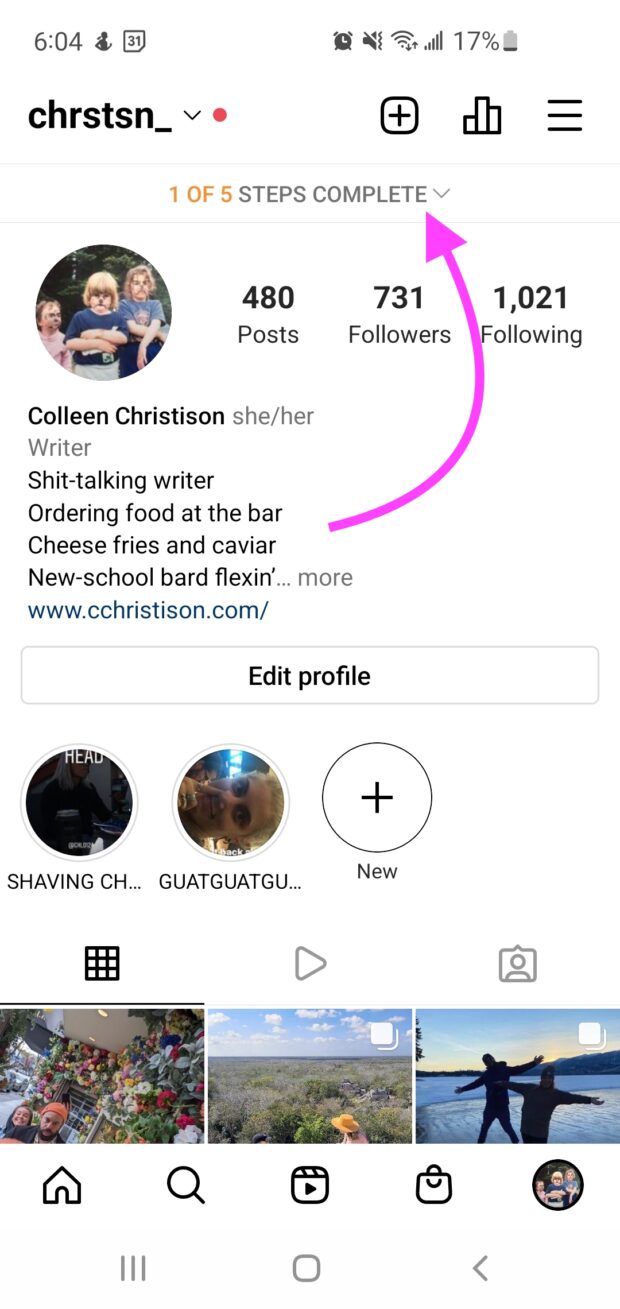
သင့်ပရိုဖိုင်စာမျက်နှာ၏ ညာဘက်အပေါ်ထောင့်တွင် ဘားဂရပ်ဖစ်သင်္ကေတ ရှိပါမည်။ သင်၏ ကိုဝင်ရောက်ရန် ဤအရာကိုနှိပ်ပါ။ပရော်ဖက်ရှင်နယ် ဒက်ရှ်ဘုတ် ။
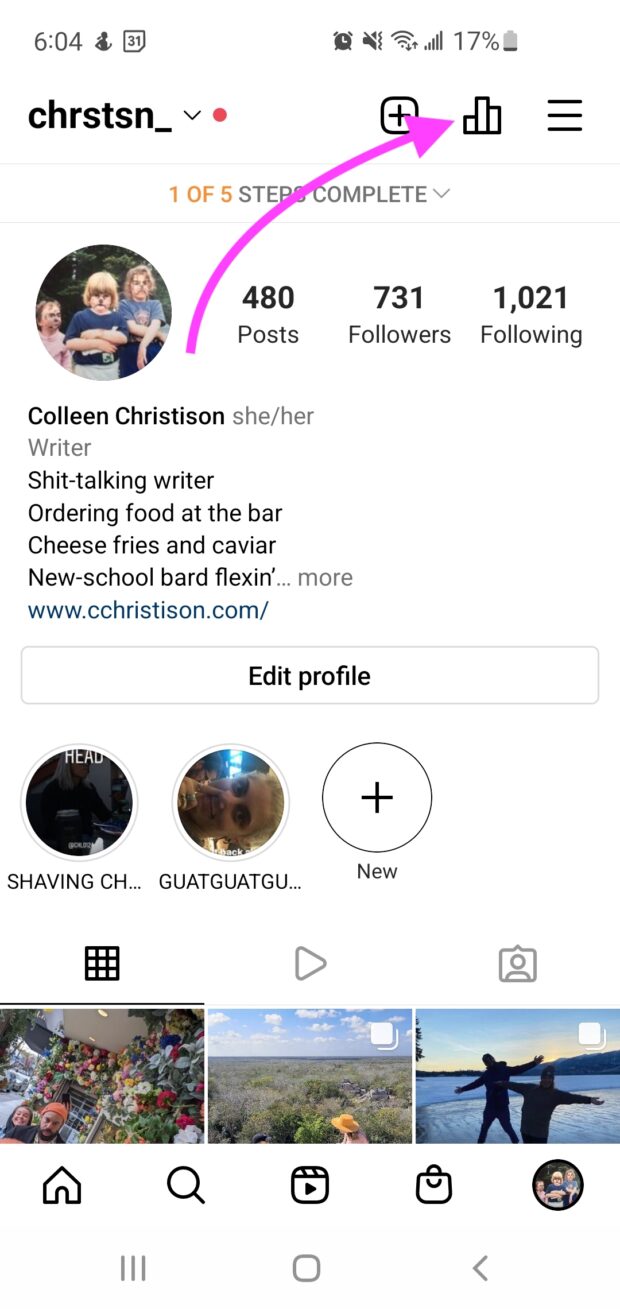
သင်၏ ပရော်ဖက်ရှင်နယ် ဒက်ရှ်ဘုတ် သည် သင့်အကောင့်၏ ထိုးထွင်းသိမြင်မှု၊ သင့်ကိရိယာများကို ဝင်ရောက်ကြည့်ရှုနိုင်ပြီး အကြံပြုချက်များနှင့် အရင်းအမြစ်များကို ရှာဖွေနိုင်သည့် နေရာဖြစ်သည်။
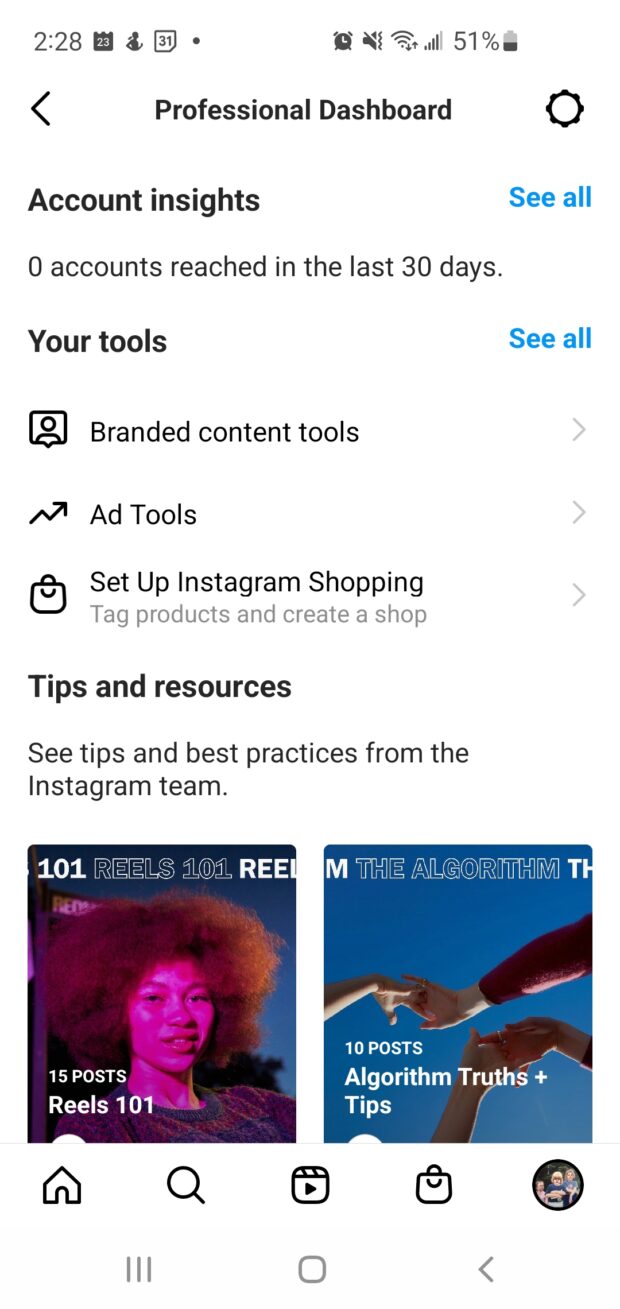
Instagram ခွဲခြမ်းစိတ်ဖြာမှုတွင် နောက်ထပ်လေ့လာရန် ဤနေရာသို့ သွားပါ။
သင့်ပရိုဖိုင်စာမျက်နှာသို့ ပြန်သွားပါ။ ဤနေရာမှ ညာဘက်အပေါ်ထောင့်ရှိ ဟမ်ဘာဂါမီနူးကို နှိပ်ပါ။ ဆက်တင်များကို နှိပ်ပါ၊ ထို့နောက် Creator သို့ သွားပါ။ ဤတက်ဘ်အောက်တွင် သင်သည်-
- ကြော်ငြာငွေပေးချေမှုများ
- အမှတ်တံဆိပ်ပါ အကြောင်းအရာ
- အမှတ်တံဆိပ်ပါ အကြောင်းအရာကြော်ငြာများ
- သိမ်းဆည်းထားသော ပြန်စာများ ၊
- အမေးများသောမေးခွန်းများ
- ချိတ်ဆက်ပါ သို့မဟုတ် ဖန်တီးပါ
- အနိမ့်ဆုံးအသက်
- ငွေရှာခြင်းအခြေအနေ
- Instagram Shopping ကို စနစ်ထည့်သွင်းပါ

Instagram ပေါ်ရှိ ဖန်တီးရှင်အကောင့်ကို ဘယ်လိုပိတ်ရမလဲ
ဖန်တီးရှင်ဘဝက သင့်အတွက်မဟုတ်ဘူးလို့ ဆုံးဖြတ်လိုက်တာလား။ ကိုယ်ပိုင် Instagram အကောင့်သို့ ပြန်သွားရန် လွယ်ကူသည်။ သို့သော်၊ သင်သည် သည် ယခုအချိန်အထိ သင်စုဆောင်းထားသည့် ခွဲခြမ်းစိတ်ဖြာမှုဒေတာကို ဆုံးရှုံးသွားလိမ့်မည်။ ဖန်တီးရှင်အကောင့်သို့ ပြန်သွားရန် ရွေးချယ်ပါက၊ သင်သည် ပြန်လည်စာရင်းသွင်းရန် လိုအပ်ပါသည်။
သင်၏ ဆက်တင်များ (သင့်ပရိုဖိုင်ရှိ ဟမ်ဘာဂါမီနူးတွင်) သို့ ပြန်သွားပါ။ အကောင့် သို့ သွားပါ။ အောက်ခြေရှိ အကောင့်ပြောင်းရန် အမျိုးအစား သို့ ဆင်းပြီး ကိုယ်ပိုင်အကောင့်သို့ ပြောင်းရန် ကို နှိပ်ပါ။
မှတ်ချက်- သင်သည် လုပ်ငန်းအကောင့် ဤနေရာတွင်လည်း ပြောင်းနိုင်သည်။

